レスポンシブデザインは、異なるデバイスからのアクセスに対応し、ユーザーに最適な閲覧体験を提供することができるデザイン手法です。この記事では、レスポンシブデザインの基本的な概念から、実装に必要なHTMLとCSSの要素やテクニック、ベストプラクティス、問題点と解決方法まで、幅広く解説していきます。さらに、レスポンシブデザインを実装することの重要性についても触れます。
1. レスポンシブデザインとは何か
レスポンシブデザインとは、Webサイトやアプリなどのコンテンツを、PCやスマートフォン、タブレットなど、さまざまな端末に適応することができるデザイン手法のことです。つまり、端末の画面サイズに応じてレイアウトやフォントサイズ、画像の表示サイズなどを自動的に変更することで、ユーザーがより快適にコンテンツを閲覧できるようにするものです。
2. レスポンシブデザインの重要性
近年、スマートフォンやタブレットの普及に伴い、ユーザーは様々な端末でWebサイトやアプリを利用するようになりました。そのため、レスポンシブデザインは、ユーザーのニーズに合わせてコンテンツを提供する上で非常に重要な役割を果たしています。また、レスポンシブデザインは、Googleなどの検索エンジンにとっても重要であり、スマートフォン向けの検索結果に優先的に表示されることがあります。そのため、レスポンシブデザインを採用することは、SEO(検索エンジン最適化)にもつながるとされています。
3. HTMLとレスポンシブデザイン
1)HTMLの基礎
HTMLは、ウェブページの構造を定義するマークアップ言語です。HTML文書には、タグや属性などが使用され、これらを組み合わせてページの構造を定義します。
2)レスポンシブデザインに必要なHTMLの要素
レスポンシブデザインを実現するためには、以下のようなHTMLの要素が必要になります。
【head要素内にviewportを指定するmetaタグ】
<meta name="viewport" content="width=device-width, initial-scale=1.0">このmetaタグをhead要素内に記述することで、デバイスの幅に合わせたviewportを設定することができます。
【img要素にsrcset属性を指定する】
<img srcset="img1.jpg 320w, img2.jpg 480w, img3.jpg 800w" src="img1.jpg" alt="画像">このように、複数の画像ファイルをsrcset属性で指定することで、デバイスの幅に応じた最適な画像を選択することができます。
3)画像のレスポンシブ対応方法
画像をレスポンシブ対応するためには、以下の方法があります。
① srcset属性を使用する方法
先ほど紹介したsrcset属性を使用して、デバイスの幅に応じた最適な画像を選択する方法です。この方法は、ブラウザが自動的に選択するため、手動で画像を切り替える必要はありません。
② picture要素を使用する方法
<picture>
<source media="(min-width: 800px)" srcset="img1.jpg">
<source media="(min-width: 480px)" srcset="img2.jpg">
<img src="img3.jpg" alt="画像">
</picture>このように、picture要素を使用して、デバイスの幅に応じた最適な画像を選択する方法です。media属性でデバイス幅を指定し、srcset属性で画像ファイルを指定します。最後に、img要素で代替テキストを指定します。
以上が、HTMLにおけるレスポンシブデザインの実現方法の一例です。
4. CSSとレスポンシブデザイン
CSS(Cascading Style Sheets)は、HTMLドキュメントの見た目を制御するための言語です。レスポンシブデザインにおいては、CSSを使用して異なるデバイスサイズに対応するスタイルを指定することが重要です。
1) CSSの基礎
CSSは、セレクター、プロパティ、値の3つの要素で構成されています。セレクターは、スタイルを適用するHTML要素を指定し、プロパティと値は、その要素に適用されるスタイルの種類と値を指定します。
たとえば、次のCSSルールは、すべてのp要素のフォントサイズを16ピクセルに設定します。
p {
font-size: 16px;
}CSSには、単位なしの値(たとえば、font-size: 16)を使用することもできますが、通常はピクセル、パーセント、emなどの単位を指定します。
2) メディアクエリを使用したレスポンシブデザインの実装方法
メディアクエリは、異なるデバイスサイズに対応するスタイルを指定するために使用されるCSSの機能です。メディアクエリを使用すると、スタイルを特定の画面幅やデバイスの解像度に対してのみ適用することができます。
たとえば、次のCSSルールは、画面幅が600ピクセル以上の場合にのみ適用されます。
@media screen and (min-width: 600px) {
body {
background-color: lightblue;
}
}3) FlexboxやGridを使用したレイアウトの実装方法
FlexboxとGridは、どちらもCSSでレイアウトを実現するための方法です。Flexboxは1次元レイアウトを、Gridは2次元レイアウトを扱うことができます。
Flexboxを使用すると、要素を水平方向または垂直方向に配置することができます。Flexboxは、コンテナ内のアイテムを自動的に調整して、最適なレイアウトを実現するため、レスポンシブデザインに適しています。
Gridは、Flexboxよりも高度なレイアウト制御を提供します。Gridは、グリッドのセルに要素を配置し、セルの幅と高さを調整することができます。これにより、複雑なレイアウトをより簡単に制御することができます。
例えば、Flexboxを使用して、ボタンを横並びに配置することができます。
<div class="container">
<button>ボタン1</button>
<button>ボタン2</button>
<button>ボタン3</button>
</div>
.container {
display: flex;
justify-content: space-between;
}この例では、.containerクラスの要素をFlexboxコンテナにし、justify-contentプロパティを使用して、ボタンの間隔を均等に配置しています。
Gridを使用して、レイアウトを制御する場合は、次のようにして、要素をグリッドに配置することができます。
<div class="grid-container">
<div class="item">アイテム1</div>
<div class="item">アイテム2</div>
<div class="item">アイテム3</div>
<div class="item">アイテム4</div>
<div class="item">アイテム5</div>
</div>
.grid-container {
display: grid;
grid-template-columns: repeat(3, 1fr);
grid-gap: 10px;
}
.item {
background-color: #ddd;
padding: 10px;
}
この例では、.grid-containerクラスの要素をGridコンテナにし、grid-template-columnsプロパティを使用して、3列のグリッドを定義しています。grid-gapプロパティを使用して、グリッドセル間のスペースを設定しています。
FlexboxやGridはCSSのレイアウト機能であり、レスポンシブデザインを実装する上で非常に便利な機能です。
Flexboxは、要素を横並びまたは縦並びに配置することができます。これにより、複数の要素を同じ行または同じ列に並べたり、要素を中央揃えにしたりすることができます。Flexboxを使用する場合、親要素にdisplay: flex;を指定することで、Flexboxを有効にすることができます。また、flex-directionプロパティを使用することで、横並びまたは縦並びの方向を指定することができます。
Gridは、要素をグリッド状に配置することができます。これにより、複数の要素を自由に配置することができます。Gridを使用する場合、親要素にdisplay: grid;を指定することで、Gridを有効にすることができます。また、grid-template-columnsやgrid-template-rowsプロパティを使用することで、グリッドの列や行の幅を指定することができます。
FlexboxやGridは、メディアクエリと組み合わせることで、レスポンシブデザインをより柔軟に実装することができます。例えば、画面の幅が狭くなった場合には、FlexboxやGridで配置した要素の並びを変更することができます。また、FlexboxやGridのプロパティを変更することで、要素のサイズや位置を調整することもできます。これにより、画面サイズに合わせた最適なレイアウトを実現することができます。
5. レスポンシブデザインのテクニック
レスポンシブデザインを実装する上で、画像の遅延読み込みやタッチイベントへの対応、フォントサイズや行間の調整などのテクニックがあります。以下では、それぞれのテクニックについて詳しく解説していきます。
1) 画像の遅延読み込みの実装方法
Webページに複数の画像がある場合、すべての画像を一度に読み込んでしまうと、ページの読み込み時間が長くなってしまいます。そこで、画像の遅延読み込みを実装することで、ページの読み込み時間を短縮することができます。
画像の遅延読み込みを実装するためには、JavaScriptを使用する方法が一般的です。以下は、jQueryを使用した画像の遅延読み込みの実装例です。
$(function() {
$('img[data-src]').each(function() {
$(this).attr('src', $(this).attr('data-src'));
});
});このコードでは、img要素にdata-src属性を付与し、src属性には空の値を指定します。そして、ページが読み込まれたタイミングで、img要素のdata-src属性の値をsrc属性に設定することで、画像を遅延読み込みしています。
2)タッチイベントに対応したユーザーインターフェースの実装方法
スマートフォンやタブレットなどのモバイル端末では、マウスに代わって指を使用するタッチ操作が一般的です。そのため、タッチ操作に適したユーザーインターフェースを実装することが重要です。
タッチイベントに対応したユーザーインターフェースを実装するためには、touchstart、touchmove、touchendといったタッチイベントを使用することができます。以下は、JavaScriptを使用したスワイプ操作に対応したユーザーインターフェースの実装例です。
$(function() {
var startX, startY, endX, endY;
var target = $('body');
target.on('touchstart', function(e) {
startX = e.originalEvent.touches[0].pageX;
startY = e.originalEvent.touches[0].pageY;
});
target.on('touchmove', function(e) {
endX = e.originalEvent.touches[0].pageX;
endY = e.originalEvent.touches[0].pageY;
});
target.on3)フォントサイズや行間の調整方法
フォントサイズや行間の調整は、レスポンシブデザインにおいても非常に重要な要素です。異なるデバイスや画面サイズに対応するために、フォントサイズや行間を調整することが必要になります。
まず、フォントサイズについては、vw(viewport width)単位を使用することが多いです。vw単位は、ビューポートの幅に対する相対値で、画面のサイズに合わせて自動的に調整されます。例えば、以下のようなCSSコードを書くことで、画面幅が1000pxの場合、h1要素のフォントサイズは100pxになります。
h1 {
font-size: 10vw;
}次に、行間の調整についてです。行間は、line-heightプロパティで調整することができます。レスポンシブデザインにおいては、line-heightプロパティにvh(viewport height)単位を使用することが多いです。vh単位は、ビューポートの高さに対する相対値で、画面のサイズに合わせて自動的に調整されます。例えば、以下のようなCSSコードを書くことで、画面高さが800pxの場合、p要素の行間は80pxになります。
p {
line-height: 10vh;
}フォントサイズや行間の調整は、見やすさやユーザビリティに大きく影響するため、適切に設定することが重要です。レスポンシブデザインにおいては、画面サイズに応じて自動的に調整されるようにすることが望ましいです。
6. レスポンシブデザインのベストプラクティス
レスポンシブデザインを実装する上で、ベストプラクティスを守ることで、より良いユーザーエクスペリエンスを提供することができます。以下に、レスポンシブデザインにおけるベストプラクティスを紹介します。
1)モバイルファーストデザインの考え方
モバイルファーストデザインとは、モバイル端末を最優先に考えたデザインのことを指します。モバイル端末を優先にすることで、パソコンやタブレットでも快適に閲覧できるようになります。また、Googleがモバイルファーストインデックスを導入したことにより、モバイル対応がSEO上の重要な要素になっています。
モバイルファーストデザインを実現するには、以下のポイントに注意する必要があります。
・コンテンツの最小限化:必要最低限の情報だけを表示し、無駄な情報を省く。
・タッチ操作に適したデザイン:ボタンやリンクの大きさや配置を工夫し、タッチ操作しやすくする。
・高速なページ表示:画像の最適化や、キャッシュの設定などを行い、ページ表示速度を向上させる。
2)ユーザーエクスペリエンスを向上させるテクニック
レスポンシブデザインを実装する上で、以下のようなテクニックを用いることで、ユーザーエクスペリエンスを向上させることができます。
・ナビゲーションの最適化:画面幅が狭い場合でも、スムーズにナビゲーションできるようにする。
・コンテンツの可読性の向上:フォントサイズや行間の調整、色の使い方などを工夫して、コンテンツの可読性を向上させる。
・レイアウトの最適化:画面幅に合わせてレイアウトを最適化することで、スムーズな閲覧を実現する。
3)テストの重要性とテスト方法
レスポンシブデザインにおいて、テストは非常に重要な役割を担っています。レスポンシブデザインは、様々なデバイスやブラウザに対応する必要があるため、十分なテストを行わないと、レイアウトの崩れや機能の動作不良などの問題が発生する可能性があります。
テストの方法としては、以下のようなものがあります。
① デバイス毎のテスト
レスポンシブデザインは、PCやタブレット、スマートフォンなど様々なデバイスに対応する必要があります。そのため、各デバイス毎にレイアウトや機能の動作を確認することが必要です。また、同じデバイスでも、ブラウザによって表示が異なることがあるため、各ブラウザに対してもテストを行うことが望ましいです。
② テストツールを使用したテスト
レスポンシブデザインには、様々なテストツールがあります。例えば、Google Chromeの開発者ツールには、デバイスのエミュレーション機能があります。また、Webページ全体の表示や、HTMLやCSSの構文チェックなどを行うことができるテストツールもあります。これらのツールを利用して、手軽にテストを行うことができます。
③ ユーザーテスト
最終的なユーザーの目線でテストを行うことも重要です。実際のユーザーにテストしてもらい、フィードバックを受けることで、問題点を発見し、改善することができます。
以上のように、レスポンシブデザインにおいては、テストが非常に重要です。デバイス毎にテストを行い、テストツールを使用したテストや、ユーザーテストなどを行うことで、レイアウトの崩れや機能の動作不良などの問題を最小限に抑え、高品質なレスポンシブデザインを実現することができます。
6. レスポンシブデザインの問題点と解決方法
1)パフォーマンスの問題と対処法
レスポンシブデザインによって、同じページを異なる画面サイズに適応させるため、多くの場合、大量のCSSコードが必要になります。これによって、ページの読み込み速度が遅くなり、ユーザー体験に悪影響を与えることがあります。
この問題に対処するために、いくつかの手法があります。まず、CSSファイルの最適化を行うことが重要です。CSSコードを圧縮することで、ファイルサイズを小さくし、読み込み速度を向上させることができます。また、CSSファイルの分割も有効です。異なる画面サイズに対応するためのCSSコードを異なるファイルに分割することで、ページの読み込み速度を改善することができます。
2)コンテンツの可視性に関する問題と対処法
レスポンシブデザインでは、異なる画面サイズに対応するために、一部のコンテンツが表示されなくなることがあります。例えば、スマートフォン用に最適化されたサイトでは、デスクトップ用のサイトにある画像や動画が表示されなくなることがあります。
この問題に対処するために、いくつかの手法があります。まず、必要なコンテンツのみを表示することが重要です。画像や動画などの重いコンテンツは、必要な場合にのみ表示するようにし、不要なコンテンツは非表示にすることで、ページの読み込み速度を改善することができます。また、画像や動画などのコンテンツについては、適切なサイズにリサイズすることで、表示速度を改善することができます。
3)クロスブラウザ対応の問題と対処法
レスポンシブデザインの問題点の一つに、異なるブラウザー間での表示の違いが挙げられます。ブラウザーによっては、同じコードを使っていても表示が崩れたり、機能しなかったりすることがあります。これはブラウザーごとに解釈が異なるCSSの仕様によるものです。
この問題を解決するためには、クロスブラウザ対応が必要です。クロスブラウザ対応とは、複数のブラウザーで同じように表示されるようにすることです。以下に、クロスブラウザ対応のための対処法をいくつか紹介します。
まずは、CSSの仕様を正しく理解することが重要です。CSSの仕様に関しては、W3Cが公開している仕様書を参照することができます。また、ブラウザーごとにサポートしているCSSの仕様についても調べる必要があります。
次に、ベンダープレフィックスを使用することが考えられます。ベンダープレフィックスとは、ブラウザーベンダーが提供するプレフィックスであり、実験的なCSSプロパティを実装するために使われます。ベンダープレフィックスを付けることで、異なるブラウザーでも同じように表示することができます。ただし、ベンダープレフィックスを付けすぎるとCSSファイルの容量が大きくなり、パフォーマンスに影響を与えることがあるため、適切な数に抑えることが大切です。
さらに、CSSのライブラリーを使用することも考えられます。CSSのライブラリーには、クロスブラウザ対応がされているものが多くあります。代表的なものにBootstrapやFoundationがあります。これらのライブラリーを使うことで、クロスブラウザ対応を簡単に実現することができます。
最後に、ブラウザーごとにCSSを別々に書く方法もあります。この方法では、JavaScriptを使用してブラウザーを検出し、それに応じたCSSを適用することで、クロスブラウザ対応を実現することができます。ただし、
7.まとめ
この記事では、レスポンシブデザインの基本的な概念、実装方法、ベストプラクティス、問題点と解決方法について紹介しました。
レスポンシブデザインを実現するためには、HTMLのセマンティックなマークアップやCSSのメディアクエリ、FlexboxやGridのようなレイアウトテクニックを活用することが必要です。
また、モバイルファーストデザインの考え方やユーザーエクスペリエンスの向上、テストの重要性など、ベストプラクティスを実践することが重要です。
しかし、パフォーマンスの問題やコンテンツの可視性、クロスブラウザ対応など、レスポンシブデザインの問題点もあります。これらの問題に対処するためには、画像やフォントの最適化、コンテンツの階層化や遅延読み込み、クロスブラウザテストなどの解決方法を選択することが必要です。
レスポンシブデザインは、モバイルファーストのトレンドや多様なデバイスに対応する必要性から、現代のWebデザインにおいて重要な要素の一つです。適切な実装と問題解決に取り組むことで、ユーザーエクスペリエンスを向上させ、Webサイトを作るように心掛けましょう。